كيفية استخدام روفوس
عمليا كل مستخدم حديث في العمل مع حاسوب تعامل مع صور من الأقراص. لديهم ميزة لا يمكن إنكارها على الدمى المادية العادية - أنها تعمل بشكل أسرع بكثير ، يمكن أن تكون متصلة بكمية غير محدودة في نفس الوقت ، يمكن أن يكون حجمها أكثر من عشرات المرات ، على عكس القرص العادي.
إحدى المهام الأكثر شيوعًا عند التعامل مع الصور هي كتابتها إلى وسائط قابلة للإزالة لإنشاء قرص قابل للتمهيد. لا تملك الوسائل القياسية لنظام التشغيل الوظائف الضرورية ، وتأتي البرامج المتخصصة إلى الإنقاذ.
روفوس Rufus - وهو برنامج يمكنه تسجيل صورة نظام التشغيل على محرك أقراص USB محمول للتثبيت لاحقًا على جهاز الكمبيوتر. وهو يختلف عن المنافسين في قابلية النقل ، سهولة وموثوقية.
تتمثل المهمة الرئيسية لهذا البرنامج في إنشاء أقراص قابلة للتمهيد ، لذا ستحلل هذه المقالة هذه الوظيفة.
1. أولاً ، ابحث عن محرك أقراص USB المحمول الذي سيتم تسجيل صورة نظام التشغيل به. والفروق الدقيقة الرئيسية للاختيار - القدرة ، ومناسبة لحجم الصورة وعدم وجود ملفات مهمة على ذلك (في عملية محرك أقراص فلاش سيتم تنسيق ، سيتم فقدان جميع البيانات الموجودة عليه إلى غير رجعة ).
2. بعد ذلك ، يتم إدخال محرك أقراص USB المحمول في الكمبيوتر ويتم تحديده في المربع المنسدل المقابل.

2. التكوين التالي ضروري لإنشاء عنصر التمهيد بشكل صحيح. يعتمد هذا الإعداد على حداثة الكمبيوتر. بالنسبة لمعظم أجهزة الكمبيوتر ، يكون الإعداد الافتراضي مناسبًا ، بالنسبة لأجهزة الكمبيوتر الأكثر تقدمًا ، يجب تحديد واجهة UEFI.
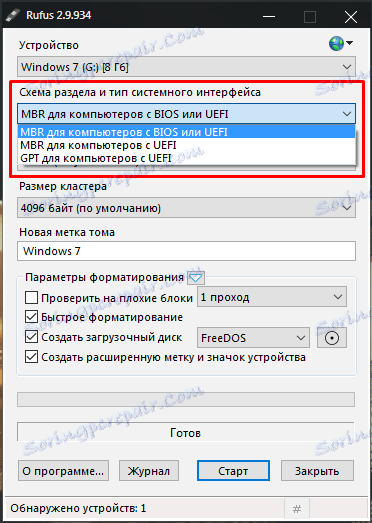
3. في معظم الحالات ، لتسجيل صورة عادية لنظام التشغيل ، يوصى بترك الإعداد التالي بشكل افتراضي ، باستثناء بعض ميزات بعض أنظمة التشغيل التي تكون نادرة.

4. كما يتم ترك حجم الكتلة بشكل افتراضي أو تحديده إذا تم تحديد واحد آخر.
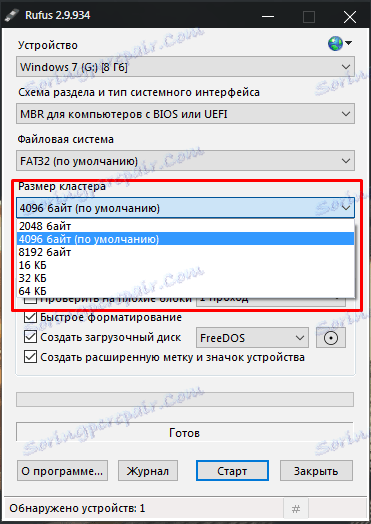
5. حتى لا ننسى ما هو مكتوب على محرك الأقراص المحمول هذا ، يمكنك تسمية نظام التشغيل باسم نظام التشغيل. ومع ذلك ، يمكن لاسم المستخدم تحديد أي على الاطلاق.
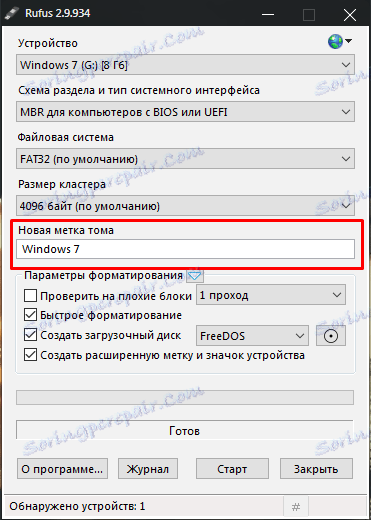
6. يمكن لـ Rufus التحقق من الوسائط القابلة للإزالة قبل تسجيل الصورة للكتل التالفة. لزيادة مستوى الاكتشاف ، يمكنك تحديد عدد المراتب أكثر من واحد. لتمكين هذه الوظيفة ، ما عليك سوى تحديد المربع المناسب.
كن حذرًا ، هذه العملية ، اعتمادًا على حجم الوسائط ، يمكن أن تستغرق وقتًا طويلاً وتدفئ محرك أقراص فلاش نفسه كثيرًا.
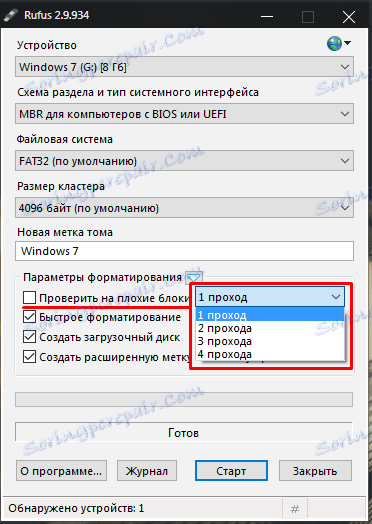
.7 إذا ﻟم ﯾﻘوم اﻟﻣﺳﺗﺧدم ﺑﻣﺳﺢ ﻣﺣرك أﻗراص USB ﻣﺳﺑﻘًﺎ ﻣن اﻟﻣﻟﻔﺎت ، ﻓﺳﺗﺣذف ھذه اﻟوظﯾﻔﺔ ﻗﺑل اﻟﺗﺳﺟﯾل. إذا كان محرك أقراص USB المحمول فارغًا تمامًا ، فيمكن تعطيل هذا الخيار.
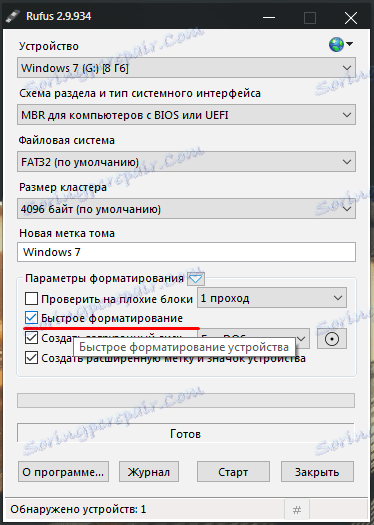
8. وفقًا لنظام التشغيل الذي سيتم كتابته ، يمكنك تعيين طريقة لتنزيله. في معظم الحالات ، يمكن ترك هذا الإعداد للمستخدمين الأكثر خبرة ، للتسجيل العادي ، الإعداد الافتراضي يكفي.
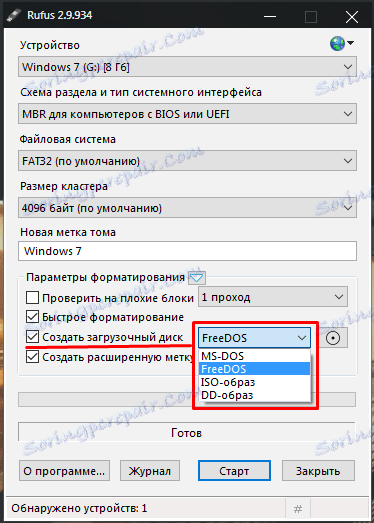
9. لتعيين محرك أقراص محمول برمز دولي وتعيين صورة ، سيقوم البرنامج بإنشاء ملف autorun.inf حيث سيتم تسجيل هذه المعلومات. كما لا لزوم لها يمكنك فقط إيقاف تشغيله.
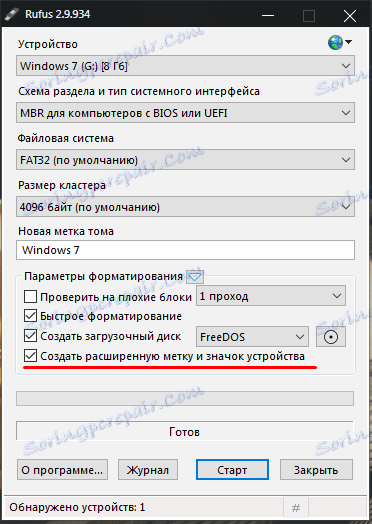
10. استخدم زر منفصل لتحديد الصورة التي سيتم تسجيلها. يحتاج المستخدم ببساطة إلى الإشارة إلى الملف باستخدام مستكشف قياسي.
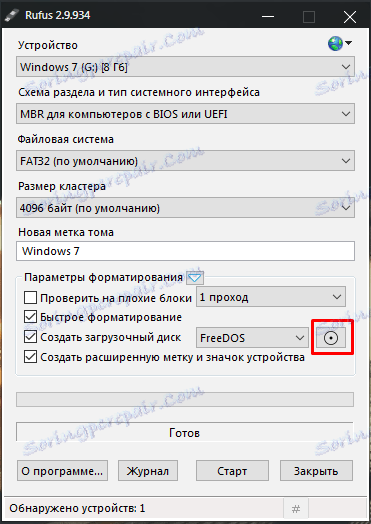
11. ستساعدك الإعدادات الإضافية على تكوين محركات أقراص USB الخارجية وتحسين الكشف عن محمل التمهيد في إصدارات BIOS القديمة. ستكون هذه الإعدادات ضرورية إذا تم استخدام كمبيوتر قديم مع BIOS قديم لتثبيت نظام التشغيل.

12. بعد تهيئة البرنامج بشكل كامل - يمكنك بدء التسجيل. للقيام بذلك ، فقط اضغط على زر واحد - وانتظر حتى يفعل روفوس شيءه.
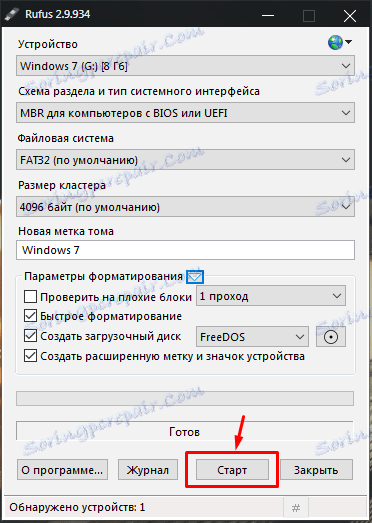
13. جميع الإجراءات التي يكتبها البرنامج إلى السجل ، والتي يمكن مشاهدتها أثناء تشغيله.
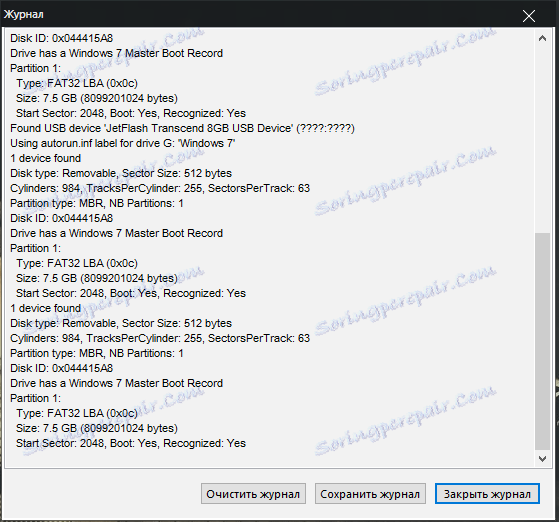
تعلم أيضا: برنامج لإنشاء محركات أقراص فلاش USB قابل للتشغيل
يسمح لك البرنامج بإنشاء قرص تمهيد بسهولة لكل من أجهزة الكمبيوتر الجديدة أو القديمة. لديه الحد الأدنى من الإعدادات ، ولكن ميزة غنية.